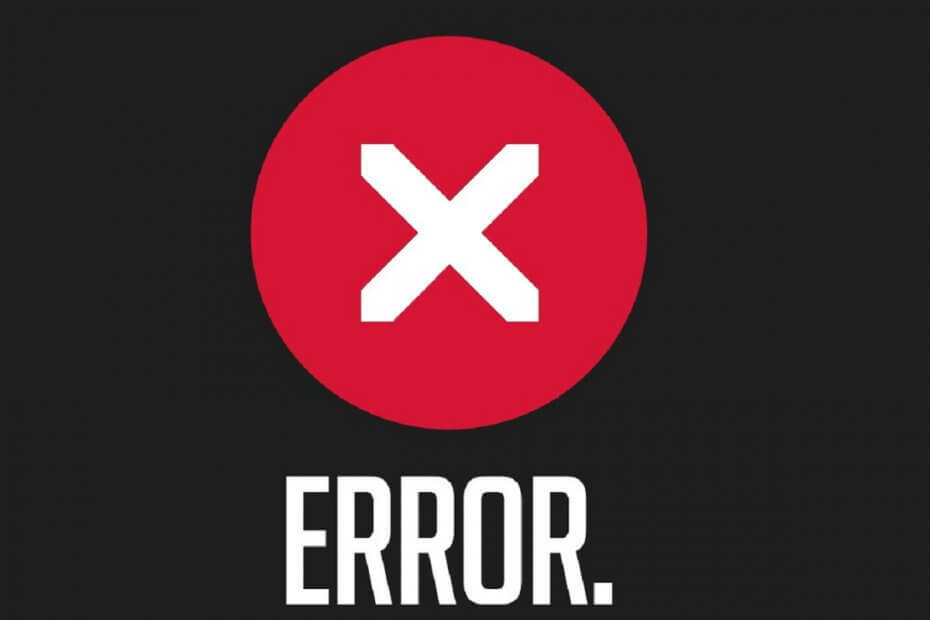
Diese Software hält Ihre Treiber am Laufen und schützt Sie so vor gängigen Computerfehlern und Hardwarefehlern. Überprüfen Sie jetzt alle Ihre Treiber in 3 einfachen Schritten:
- DriverFix herunterladen (verifizierte Download-Datei).
- Klicken Scan starten um alle problematischen Treiber zu finden.
- Klicken Treiber aktualisieren um neue Versionen zu erhalten und Systemstörungen zu vermeiden.
- DriverFix wurde heruntergeladen von 0 Leser in diesem Monat.
Für wie es scheint für immer, Power Shell war Ihr Fels, um die Arbeit zu erledigen. Aus diesem Grund sind Sie überrascht, dass das PowerShell-Modul, an dem Sie arbeiten, nicht geladen werden kann.
Um dieses Problem zu beheben, stellen Sie sicher, dass mehr als eine Lösung verfügbar ist. Lesen Sie die folgenden Zeilen weiter und sehen Sie sich drei schnelle Möglichkeiten an, wie Sie Ihr PowerShell-Modul problemlos wieder laden können.
Was kann ich tun, wenn das PowerShell-Modul nicht geladen werden kann?
1. Setzen Sie die Ausführungsrichtlinie auf Uneingeschränkt
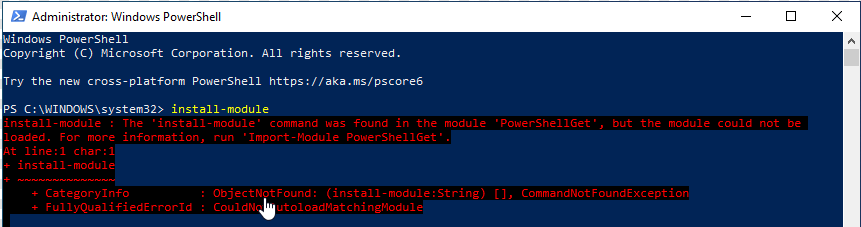
- Wählen Start > Alle Programme > Windows PowerShell-Version > Windows PowerShell.
- Art Set-ExecutionPolicy Unrestricted um die Richtlinie auf zu setzen Uneingeschränkt.
- Das System fordert Sie auf, die Änderung zu bestätigen. Geben Sie den Buchstaben ein Ja oder drücke die Enter-Taste um die Einstellung der Ausführungsrichtlinie zu ändern.
- Um zu überprüfen, ob die Ausführungsrichtlinie richtig konfiguriert wurde, geben Sie Get-ExecutionPolicy.
- Wenn Sie den folgenden Wert zurückerhalten RemoteSigned, dann tippe Ausgang.
Auch wenn es sicherlich eine Möglichkeit ist, die Ärmel hochzukrempeln, um sich auf das Schlimmste vorzubereiten, gibt es einfachere Möglichkeiten, mit diesem Problem umzugehen. Ein einfacher Befehl zum Festlegen der Ausführungsrichtlinie auf Uneingeschränkt könnte den Fehler beheben.
Denken Sie daran, dass dadurch nicht signierte Skripte frei ausgeführt werden können. Daher besteht zu einem bestimmten Zeitpunkt ein hohes Risiko, bösartige Skripte auszuführen.
2. Setzen Sie die Ausführungsrichtlinie auf RemoteSigned
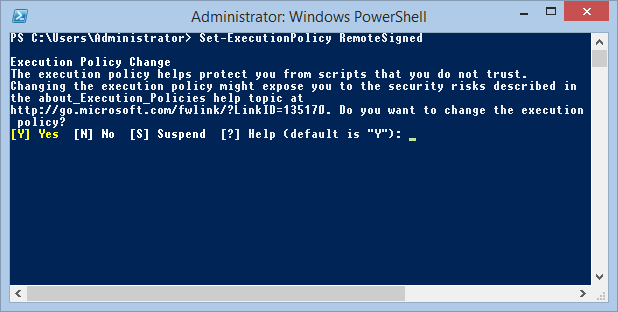
Denken Sie daran, dass die Einstellungen der Ausführungsrichtlinie von PowerShell bestimmen, welche PowerShell-Skripte auf einem Windows-System ausgeführt werden können. Wenn Ihnen die Einstellung auf Uneingeschränkt zu viel erscheint, gibt es eine andere, weniger restriktive Option, mit der PowerShell-Module ordnungsgemäß geladen werden können.
Im PowerShell-Fenster müssen Sie die Ausführungsrichtlinie mit dem Set-ExecutionPolicy RemoteSigned Befehl diesmal. Anstatt nicht aufgefordert zu werden, die Installation jedes Moduls zu bestätigen, benötigen Sie mindestens eine digitale Signatur von einem vertrauenswürdigen Herausgeber.
Dies gilt für alle Skripte und Konfigurationsdateien, die aus dem Internet heruntergeladen werden. Die Regel umfasst jedoch keine Skripte, die auf dem lokalen Computer geschrieben werden.
3. Entfernen Sie das Ziel aus der Adapterkonfiguration
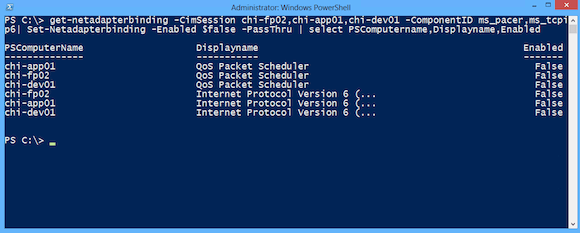
Wenn Ihr Befehl auf dem lokalen Peer-Host ausgeführt wird, auf dem ein Adapter aktiviert ist, können Sie dies auch schnell beheben, indem Sie das Ziel aus der Adapterkonfiguration entfernen und es erneut versuchen.
Denken Sie daran, dass der Powershell-Adapter nicht als lokales System ausgeführt werden kann. Der Peer mit dem Adapter muss als Benutzer mit der Fähigkeit zur externen Kommunikation und Nutzung einer Kommunikationsschnittstelle ausgeführt werden.
Dies sind einige der möglichen Lösungen, die diesen Ladefehler des PowerShell-Moduls für einige Benutzer beheben könnten. Sie können auch versuchen, PowerShell auf die neueste Version zu aktualisieren, wenn sich nach der Anwendung nichts geändert hat
Vergessen Sie nicht, weitere Fragen oder Vorschläge im Kommentarbereich unten zu hinterlassen.
WEITER LESEN:
- Führen Sie dieses Powershell-Skript aus, um Standard-Apps aus Windows 10 Image zu entfernen
- Windows PowerShell funktioniert nicht mehr: Probieren Sie diese 4 Fixes aus
- PowerShell wird nicht erkannt? Sehen Sie sich diese Lösungen an